Loading... # **第一种方法 ** ## **1.使用winsw** 首先要下载winsw。 它是一个单个的可执行文件,我们到[Github release](https://link.jianshu.com/?t=https://github.com/kohsuke/winsw/releases)这里就可以下载winsw了。 一般来说当然是下载最新的。 winsw可以运行在.NET2和.NET4两个版本上,当然如果使用Win10等比较新的系统,最好下载更新版本的.NET。 下载完成后,重命名为winsw.exe,并放在frp相同的目录中。 ## **2.编写配置文件** 在frp相同目录中创建winsw.xml,并加入以下内容(部分自行修改): ```xml <id>frp这里是文件夹的名称</id> <name>frp这里是服务的名称,随便写</name><description>这里是服务的介绍,随便写</description> <executable>frpc</executable> <arguments>-c frpc.ini</arguments> <onfailure action="restart" delay="60 sec"/><onfailure action="restart" delay="120 sec"/><logmode>reset</logmode> ``` ## **3.注册服务** 编写好配置文件之后,记得把配置文件和可执行文件放在一起,这样winsw才能正确识别配置文件。 然后我们打开一个管理员权限的命令提示符或Powershell窗口,然后输入下面的命令,如果返回值为0,说明已将程序注册为服务。 winsw install ## **4.使用命令** 开始 winsw start 关闭 winsw stop 卸载 winsw uninstall ## **5.注意事项** 一定要在命令窗口CD到文件目录去执行注册服务和使用命令。 ------------------------------------------------------ # **第二种方法** ## **1.使用nssm** 我们去下载NSSM服务。 *NSSM*是一个服务封装程序,它可以将普通exe程序封装成服务,使之像windows服务一样运行。 [http://www.nssm.cc/download](http://www.nssm.cc/download) ## **2.使用方法** 把下载的nssm文件放入frp客户端目录 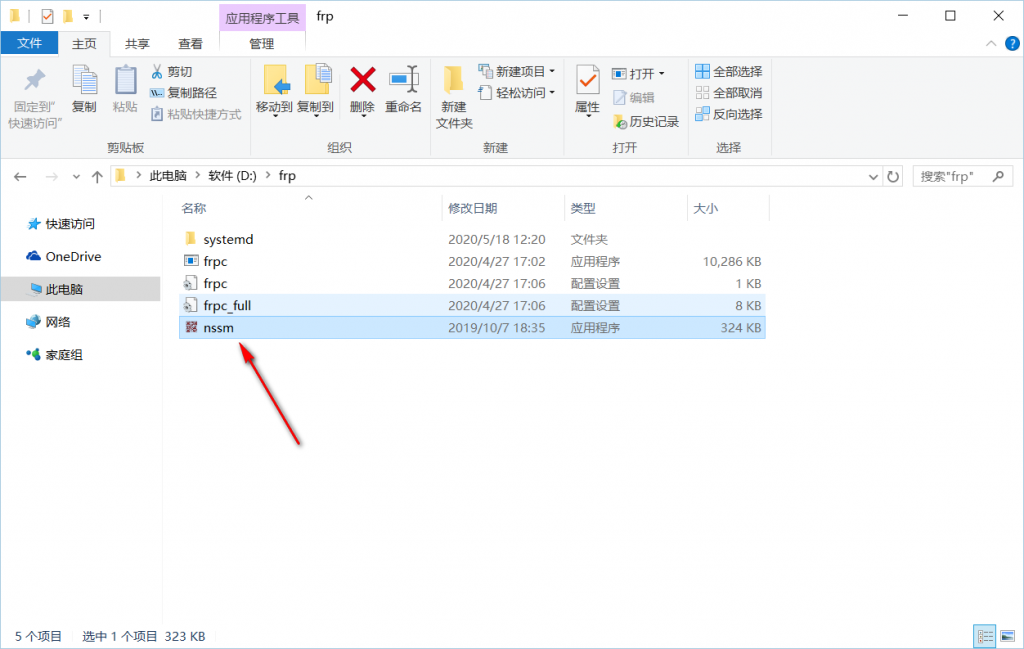cmd定位至nssm.exe所在目录 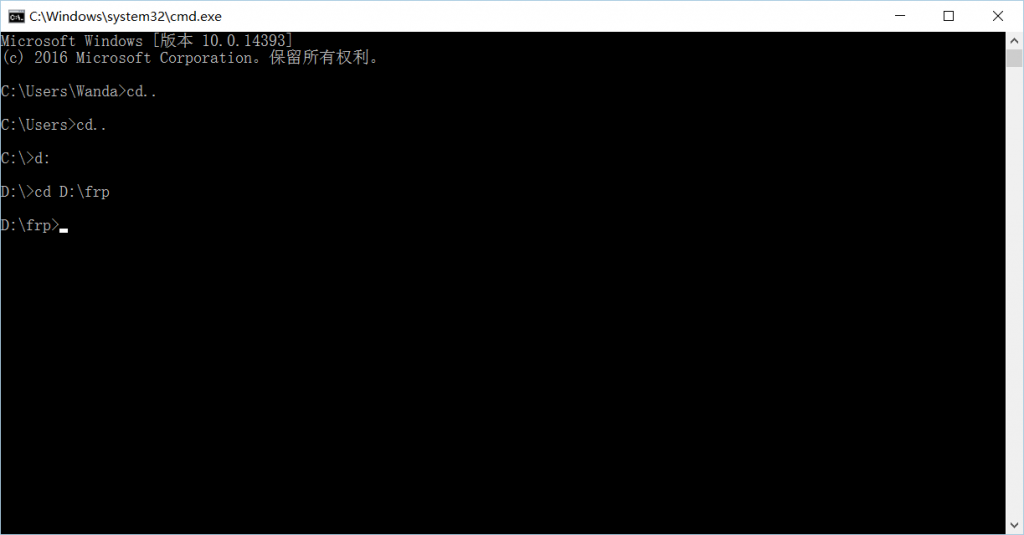输入 nssm install 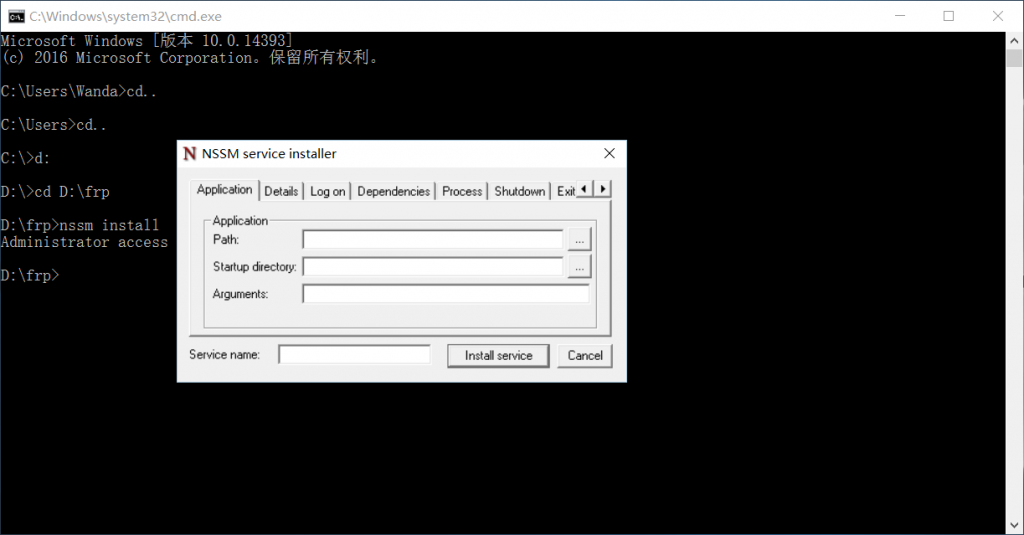Application Path: 选择frpc.exe **Arguments:填入-c frpc.ini** Service name:服务的名称 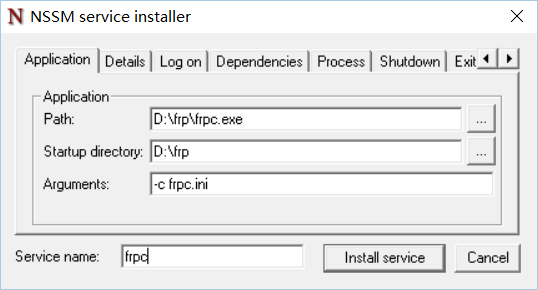在任务管理器中启动frpc,以后电脑重新启动依然开机运行 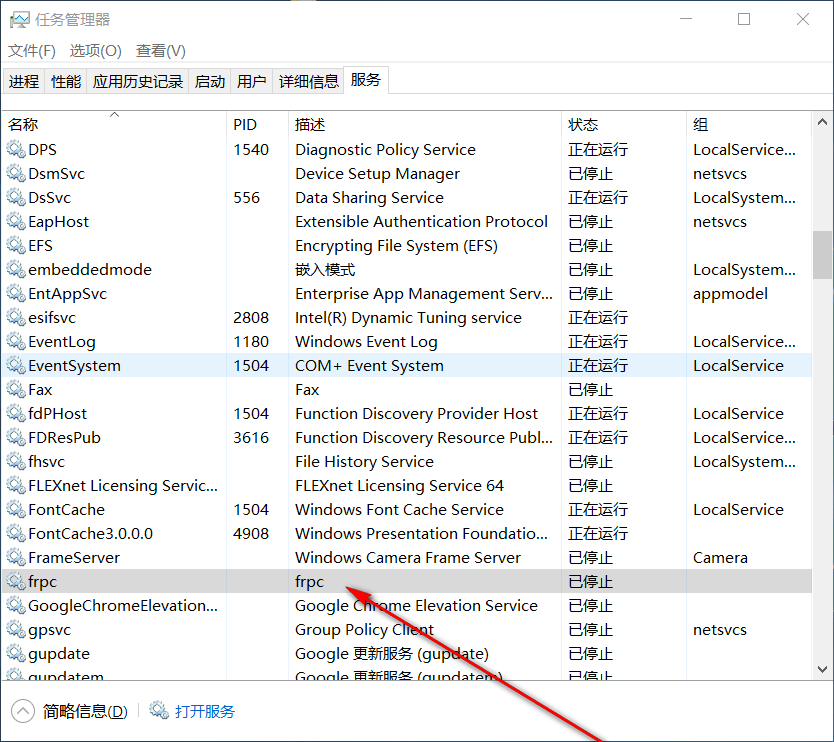**3.NSSM技巧** nssm install servername //创建servername服务 nssm start servername //启动服务 nssm stop servername //暂停服务 nssm restart servername //重新启动服务 nssm remove servername //删除创建的servername服务 最后修改:2022 年 06 月 18 日 © 允许规范转载 打赏 赞赏作者 支付宝微信 赞 如果觉得我的文章对你有用,请随意赞赏
3 条评论
(╯‵□′)╯︵┴─┴
OωO
|´・ω・)ノ